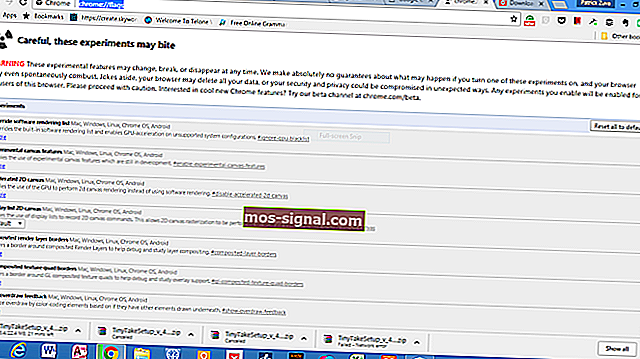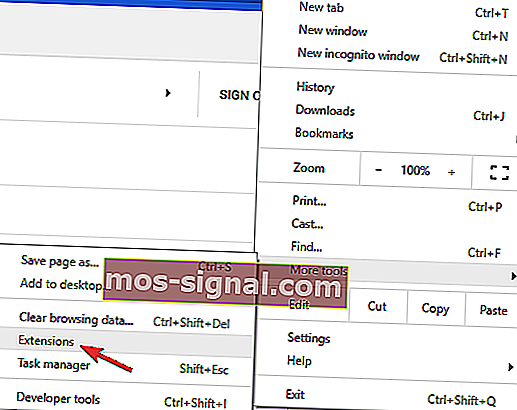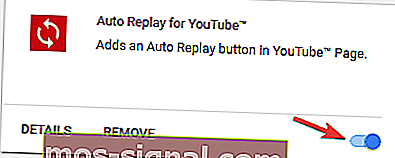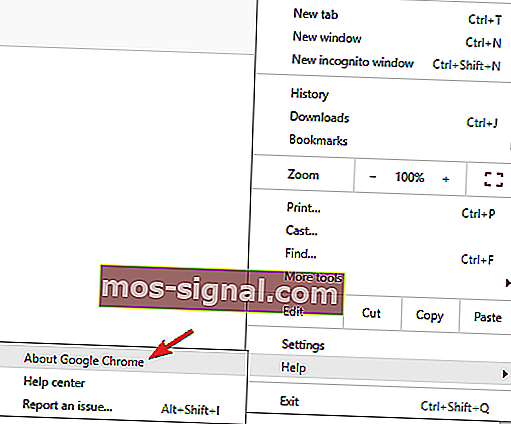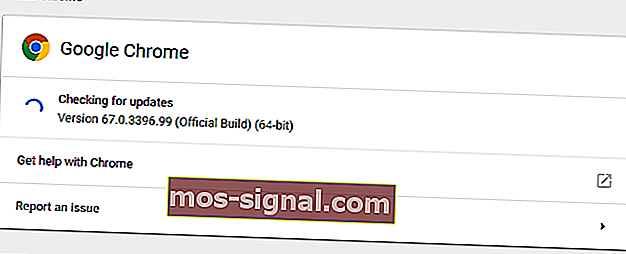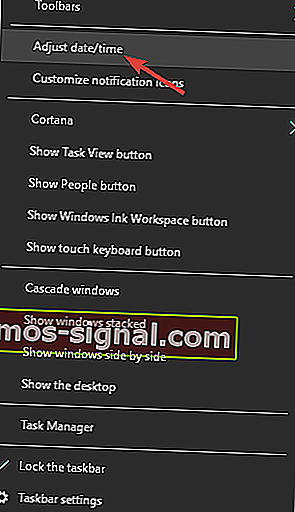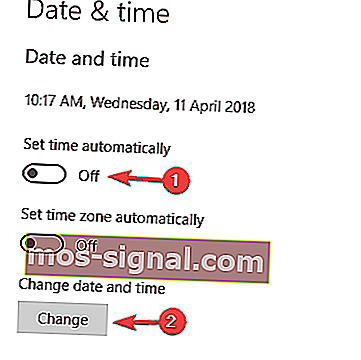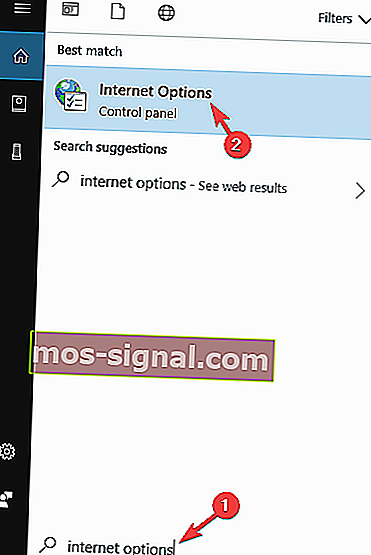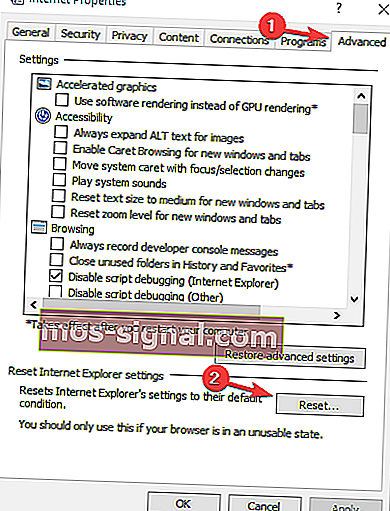Можливо, веб-сторінка тимчасово не працює або вона переїхала [Виправити]
- Багато користувачів повідомляли про проблеми, коли їх браузери вказували, що веб-сторінка може тимчасово не працювати.
- Посібник нижче призначений, щоб точно вказати, що потрібно робити в таких ситуаціях.
- Наш Центр браузерів наповнений подібними статтями, тому перегляньте їх усі, щоб отримати корисніші рішення.
- У нас також є Центр усунення несправностей, де ми розглядаємо всі проблеми, пов’язані з ПК, з якими ви можете зіткнутися.

Гірше те, що веб-сторінка завантажується повільно або веб-сторінка потрапляє на веб-сторінку - можливо, тимчасово не працює або вона постійно перенесена на нове повідомлення веб-адреси ?
Досить багато хто воліють чекати з тривогою, коли сторінка завантажується повільно, ніж попередні. Пізніший - буквально кібер-версія Shop Closed , але є спосіб вирішити цю проблему.
Швидка порада:
Багато разів основною причиною, через яку веб-сторінка може не відображатися, є проблеми з браузером, тому ми рекомендуємо спробувати новий браузер, який є набагато стабільнішим.
Opera - це веб-браузер, який був побудований за допомогою механізму Chromium, подібно до Google Chrome або Microsoft Edge, тому їх функції та розширення перехресно сумісні.
Більше того, веб-браузер вважається одним із найшвидших на ринку, а також він часто оновлюється, що робить його чудовим для відвідування веб-сторінок без будь-яких неприємних сюрпризів.

Опера
Відмінний веб-браузер, який пропонує безліч корисних інструментів, зокрема можливість зберігати та друкувати ваші веб-сторінки. Безкоштовний веб-сайтЯк виправити помилку веб-сторінки тимчасово не працює
Можливо, веб-сторінка тимчасово не працює Помилка заважає вам отримати доступ до ваших улюблених веб-сайтів, і, говорячи про цю проблему, ось кілька подібних проблем, про які повідомляють користувачі:
- Цей веб-сайт недоступний, можливо, тимчасово не працює - ця проблема може виникнути через ваше антивірусне програмне забезпечення, і якщо ви зіткнетеся з ним, тимчасово вимкніть або видаліть свій антивірус і перевірте, чи це допомагає.
- Можливо, веб-сторінка Chrome тимчасово не працює - це ще одна поширена проблема, яка може виникнути з Chrome. Щоб виправити це, видаліть усі програми, які можуть заважати роботі Chrome.
- Неможливо отримати доступ до сайту err_failed - Іноді ця помилка може статися через ваші налаштування Інтернету, і найшвидший спосіб вирішити проблему - скинути налаштування за замовчуванням.
- Веб-сторінка може бути недоступною - Ця проблема може виникнути, якщо ваш веб-переглядач застарів. Просто оновіть свій браузер до останньої версії та перевірте, чи проблема все ще існує.
- Веб-сторінку неможливо знайти, показати - Іноді ця проблема може виникнути, якщо ваша дата та час неправильні. Щоб це виправити, обов’язково перевіряйте дату та час та за потреби оновлюйте їх.
1. Вимкнути експериментальний протокол QUIC
- Відкрийте нову вкладку у своєму браузері Chrome і введіть chrome: // flags / (не кладіть пробіли).
- Натисніть Enter. Ви отримаєте це:
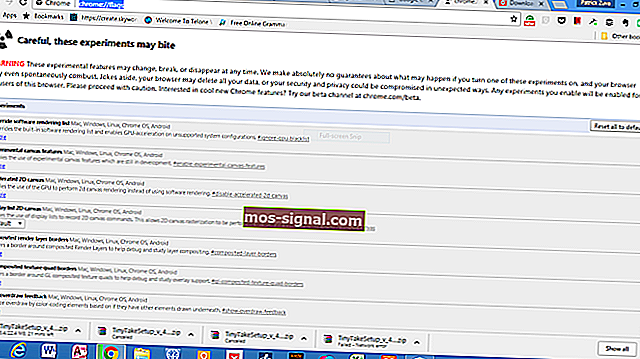
- Ігноруйте попередження "Обережно, ці експерименти можуть укусити" та перейдіть униз, щоб знайти розділ, який очолюється
- Експериментальний протокол QUIC
- Клацніть на спадне меню та виберіть функцію "вимкнути",
- Закрийте Chrome і перезапустіть його знову.
Тепер ви можете отримати це повідомлення про помилку лише під час спроби завантажити сторінку Google, скажімо, Документи Google або YouTube. Для цього, швидше за все, виправлення помилки протоколу QUIC може бути всім необхідним.
Протокол QUIC - це експериментальне програмне забезпечення від Google, призначене для швидшого завантаження сторінок. Але це все-таки обмежується лише сторінками Google.
Дізнайтеся більше про помилки протоколу QUIC у Google Chrome із нашого вичерпного посібника!
2. Перевірте свій антивірус

Щоб вирішити цю проблему, обов’язково вимкніть певні антивірусні функції та перевірте, чи це допомагає.
Крім того, ви можете взагалі вимкнути антивірус та перевірити, чи це працює. У гіршому випадку, можливо, доведеться видалити антивірус і перевірити, чи вирішує це проблему.
Якщо видалення антивірусу вирішує проблему, можливо, ви захочете перейти на інше антивірусне програмне забезпечення.
На ринку є багато чудових антивірусних інструментів, але якщо ви хочете отримати максимальний захист, який не заважатиме вашій операційній системі, спробуйте Bitdefender Antivirus Plus .
Можливо, веб-сторінка тимчасово недоступна, або вона переїхала назавжди, повідомлення може з’являтися в Chrome через сторонні програми, зокрема ваш антивірус.
Наявність хорошого антивірусу має вирішальне значення, але іноді ваш антивірус може перешкоджати роботі Chrome і спричиняти появу цієї та інших помилок.

Bitdefender Antivirus Plus
Якщо вам потрібен антивірус, який не заважатиме вам відвідувати веб-сторінки, тоді вам потрібен Bitdefender! $ 29,99 / рік Отримайте зараз3. Видаліть нещодавно встановлене програмне забезпечення

Іноді сторонні програми можуть перешкоджати роботі Chrome і спричиняти тимчасовий зникнення веб-сторінки або її постійне переміщення .
Щоб вирішити цю проблему, потрібно знайти нещодавно встановлені програми та видалити їх.
Є кілька способів видалити програму з ПК, але найефективнішим є використання програми видалення.
Якщо ви не знайомі, програма видалення - це спеціальна програма, яка може видалити будь-яку програму з вашого ПК.
Окрім видалення інших програм, програмне забезпечення для видалення також видалить усі файли та записи реєстру, пов'язані з цією програмою.
Як результат, програма буде повністю видалена з вашого ПК і жодним чином не заважатиме роботі вашої системи.
Якщо ви шукаєте хороше програмне забезпечення для видалення, радимо розглянути IOBit Uninstaller 10 Pro . Після видалення проблемних програм за допомогою цього програмного забезпечення проблему слід повністю вирішити.
Він не тільки видалить все необхідне вам програмне забезпечення, але також видалить всі залишкові файли, які типове видалення залишило б позаду.

IObit Uninstaller 10 Pro
Якщо програми на вашому ПК заважають відвідувати веб-сайти, то позбудьтеся їх легко за допомогою цього дивовижного інструменту! $ 19,99 / рік Отримайте зараз4. Видаліть проблемні розширення
- Клацніть піктограму Меню у верхньому правому куті та виберіть у меню Додаткові інструменти> Розширення .
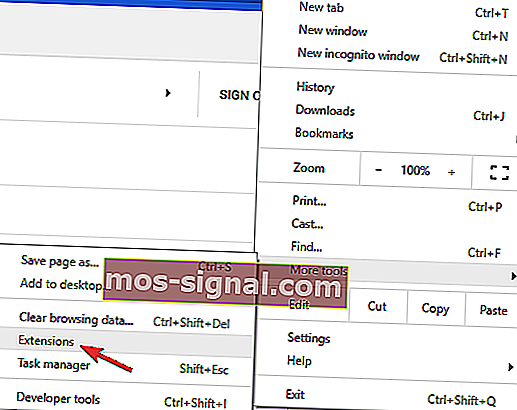
- З'явиться список встановлених розширень. Клацніть перемикач поруч із розширенням, яке потрібно вимкнути. Повторіть це для всіх доступних розширень.
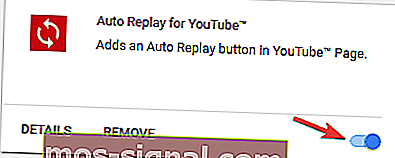
- Після вимкнення всіх розширень перевірте, чи проблема все ще існує.
У деяких випадках веб-сторінка може бути тимчасово недоступною, або, можливо, вона переїхала назавжди, може з’явитися через розширення сторонніх розробників.
Багато користувачів використовують різні розширення для покращення функціональності Google Chrome, але іноді певні розширення можуть спричинити проблеми. Щоб вирішити цю проблему, радимо вимкнути всі розширення.
Якщо проблема більше не з’являється, радимо ввімкнути розширення по одному або в групах. Якщо вам вдалося відтворити проблему, це означає, що проблемою є одне з ваших розширень.
Щоб вирішити проблему, знайдіть та вимкніть або видаліть проблемне розширення, і проблему слід вирішити.
5. Перевстановіть Chrome

У деяких випадках ваша інсталяція Chrome може бути пошкоджена, і якщо це станеться, вам потрібно буде перевстановити Chrome.
Зробити це досить просто, але якщо ви хочете переконатись, що Chrome повністю видалений, радимо використовувати програмне забезпечення для видалення.
Видаливши Chrome, встановіть його знову, і проблема повинна бути повністю вирішена. Якщо проблема все ще присутня, ви можете спробувати Chrome Beta або Chrome Canary.
Бета-версія може мати деякі майбутні виправлення, і це може виправити. Веб-сторінка може тимчасово не працювати або повідомлення може бути переміщено назавжди .
Окрім бета-версії, існує версія Canary, яка має найновіші виправлення та функції, але ця версія може бути не такою стабільною, як бета-версія.
Не втрачайте своїх дорогоцінних закладок! Встановіть інструмент, щоб зберегти їх назавжди!
6. Скидання Winsock

- Клацніть на піктограму запуску Windows і виконайте пошук cmd.
- Клацніть правою кнопкою миші cmd.exe і виберіть Запустити від імені адміністратора.
- Ви отримаєте це вікно каталогу;
ipconfig /releaseipconfig /allipconfig /flushdnsipconfig /renewnetsh int ip set dnsnnetsh winsock reset
- Перезавантажте комп’ютер і повторіть пошук у Chrome ще раз.
Winsock - це бібліотека динамічних посилань для ОС Windows, яка визначає, як ОС взаємодіє з мережею. Іноді Winsock пошкоджується, що призводить до проблем із підключенням до Інтернету.
7. Переконайтеся, що Chrome оновлений
Ця проблема іноді може з’являтися, якщо ваша версія Chrome застаріла, і щоб переконатися, що все працює безперебійно, радимо постійно оновлювати Chrome.
Chrome уже оновлюється автоматично, але ви завжди можете перевірити відсутність оновлень, виконавши такі дії:
- Клацніть піктограму Меню у верхньому правому куті. Тепер виберіть Довідка> Про Google Chrome .
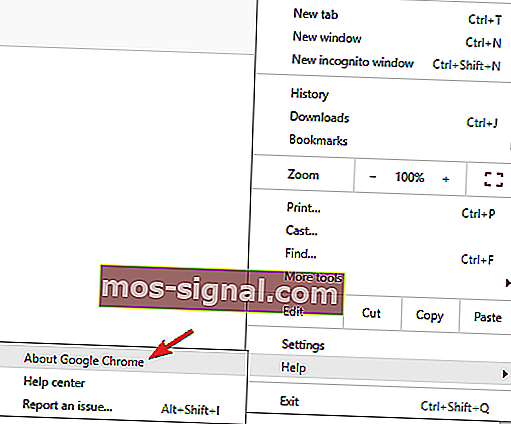
- Тепер з’явиться нова вкладка, і Chrome почне перевіряти наявність доступних оновлень. Якщо доступні будь-які оновлення, вони будуть завантажені та встановлені у фоновому режимі.
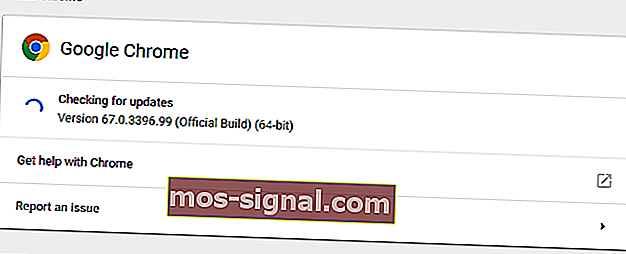
Після оновлення Chrome перевірте, чи проблема все ще існує.
8. Переконайтесь, що ваш поточний часовий пояс правильний
- Клацніть правою кнопкою миші значок годинника на панелі завдань. Тепер виберіть Налаштувати дату / час у меню.
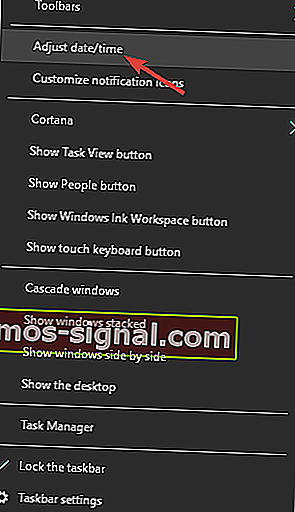
- Знайдіть опцію Встановити час автоматично та вимкніть її. Зачекайте кілька хвилин і знову увімкніть цю функцію.
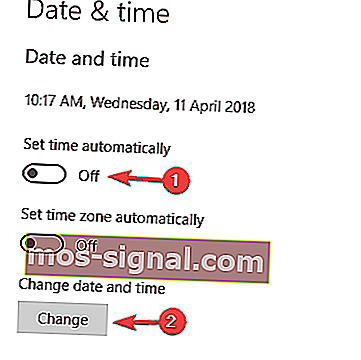
Ця проблема може іноді виникати, якщо ви переходите в інший часовий пояс. Однак ви можете вирішити проблему, просто переконавшись, що ваш час правильний.
Після цього ваш час та дата повинні бути автоматично оновлені. Якщо ви хочете, ви також можете натиснути кнопку зміни, щоб вручну встановити правильний час і дату.
Після налаштування дати та часу проблему слід вирішити.
Windows не дозволяє вам змінювати часовий пояс? У нас є спеціальний посібник для вирішення проблеми!
9. Скиньте параметри Інтернету
- Натисніть клавішу Windows + S і введіть параметри Інтернету .
- Виберіть у меню Властивості браузера .
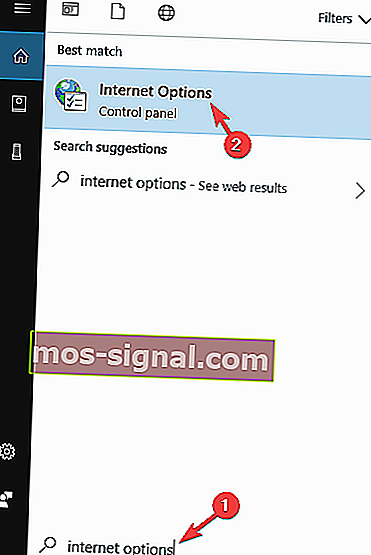
- Коли відкриється вікно Властивості Інтернету , перейдіть на вкладку Додатково та натисніть кнопку Скинути .
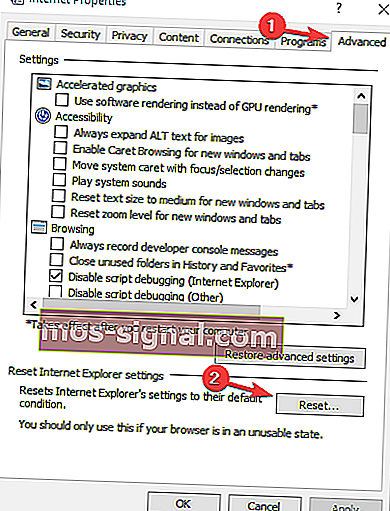
- Тепер ще раз натисніть кнопку Скинути, щоб підтвердити.
Іноді ця проблема може виникнути, якщо виникають проблеми з налаштуваннями Інтернету. Щоб вирішити цю проблему, деякі користувачі пропонують скинути властивості Інтернету до стандартних.
Після скидання налаштувань Інтернету за замовчуванням перевірте, чи проблема все ще існує.
Будемо сподіватися, що одне з наведених вище виправлень усуває вашу помилку "Цей сайт недоступний" Звичайно, сподіваємося, вам не доведеться вдаватися до видалення всього браузера Chrome.
Але, як ми вже говорили, якщо все інше не вдається, це, мабуть, ваш останній варіант. Повідомте нас, у коментарях нижче, якщо якісь із наших виправлень працювали.
Примітка редактора: Ця публікація була спочатку опублікована в серпні 2018 року, і з тих пір вона була оновлена та оновлена у вересні 2020 року для оновлення, точності та всебічності.